今週も無事に終わりました、しっかり休みをとり来週も頑張りましょうね。
最近は本当に明けても暮れても、寝ても覚めてもHoudiniの事ばかり考えています笑 今月に入りTwitterで知った杉村 昌哉さんのHoudini講座を実は受けています。
http://sugi-iggy.blogspot.com/p/workshop3.html
作例がとても恰好良かったので、事前に質問をし『昨年から学習をはじめたHoudini初心者でも問題ないですか?』の問いに
『初心者の方を対象にした作りなので問題ないですよ、分からなければ質問をして下さい』
との事で、申し込みをしました。物凄いボリュームのある講義で復習が追い付いてないと言う嬉しい事態となっています笑
今週の土曜日で3回目なのですが、追加講義などを入れると全4回の講義でトータルで10時間を軽くオーバーするのではないかと思っています。まあ本当に密度が濃くボリュームのある講義なのでHoudiniを習得したい方は是非受講をオススメさせて頂きます。
そんな中、講義の復習を兼ねシーンファイルの分解、再構築をしていたのですが、以前から感じていた
『Houdini 純正レンダラー マントラの遅さ』
が気にかかりました。
Cinema 4Dであれば10秒かからないでレンダリングしてくれるであろうシーンが、マントラですと40秒とか、場合に寄っては数分かかるなどあり、Cinema 4Dの純正レンダラーやCycles 4Dは実は優秀であったんだなと実感、前回にもブログを記載しましたがRedshift レンダラーが現在絶賛20%オフセールも行っていたので、この機会に購入をしました。
Redshiftのセール記事はこちらから。
https://yomikakimanabu.net/redshift_sale2019/
Redshiftのインストール方法はまた別の機会に記載をするので、今回はHoudiniをSteamで購入をしたのでその事を記載してみたいと思います。
Steam で Houdini Indie を購入してみました
今回サードパーティー製レンダラーRedshiftを購入したので、Houdiniで使える様にする為にHoudini Indieへバージョンアップをしました。Indie版の詳細、機能比較はこちらからご確認下さい。
https://www.sidefx.com/ja/products/houdini/houdini-indie/
https://www.sidefx.com/ja/products/compare/
無料で使える Houdini Apprenticeですが、サードパーティー製のレンダラーが使えないと言う制限がある為です。
今回Indieへのバージョンアップですが以前から興味のあった『Steam』を経由して購入をしてみました。
https://store.steampowered.com/?l=japanese
Steamはゲームの販売が有名ですが、パラパラとソフトウェアの販売も行っており、昨年からHoudini Indieの販売も開始になったのをネット経由で知っていました。(Blender(無料)やSubstanceがSteam経由で購入出来ます)
Houdini Indie Steamでの販売価格
https://store.steampowered.com/app/502570/Houdini_Indie/
Houdini Indieの販売価格ですが、現在以下の様になっています。
Houdini Indieの販売価格
| SideFX公式販売価格 | Steam販売価格 | |
| 1年契約 | 269ドル(29,590円) | 29,949円 |
| 2年契約 | 399ドル(43,890円) | 45,520円 |
2019年2月現在 1ドル110円換算
公式とSteamの価格も一緒に記載をしてみました。2019年2/16日現在1ドル110円換算で日本円換算もしました。公式と大きな値段差はなく、Steamは良心的な販売価格であると思われます。
Steamでは年に数度セールを行っているのですが、残念な事にHoudini Indieはセール対象外で割引きになりません。昨年12月のセール時にどうなるのかな?と見張っていました笑
今回2019年2月12日まで500円の割引クーポンを全員に配っていたので、それを使い購入を進めて行きます。
1.ショッピングカートにHoudini Indieを追加します
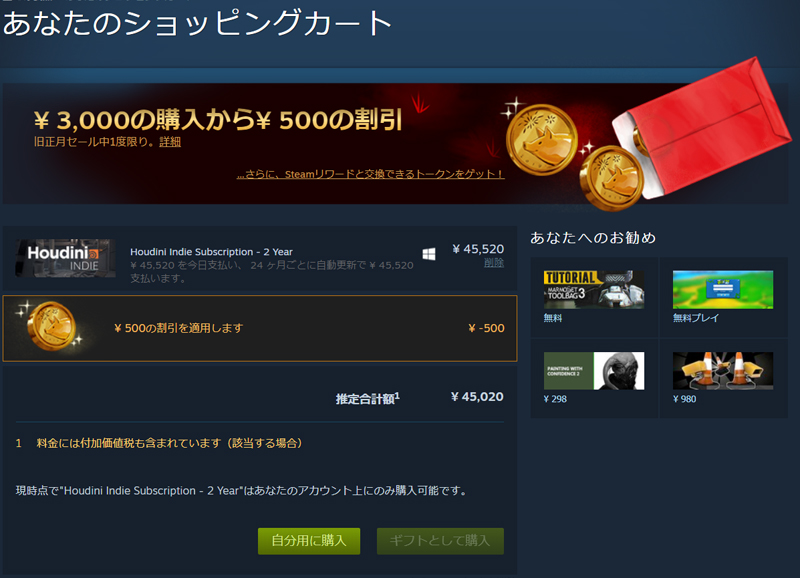
500円割引きが適用になり、45,020円で2年契約を購入します。2年730日で割ると、1日当たり61.67円と缶ジュースより安いです。
2年間元を取る位に頑張って勉強をしたいと思います笑
2.Houdini Indieの支払い方法を決定します
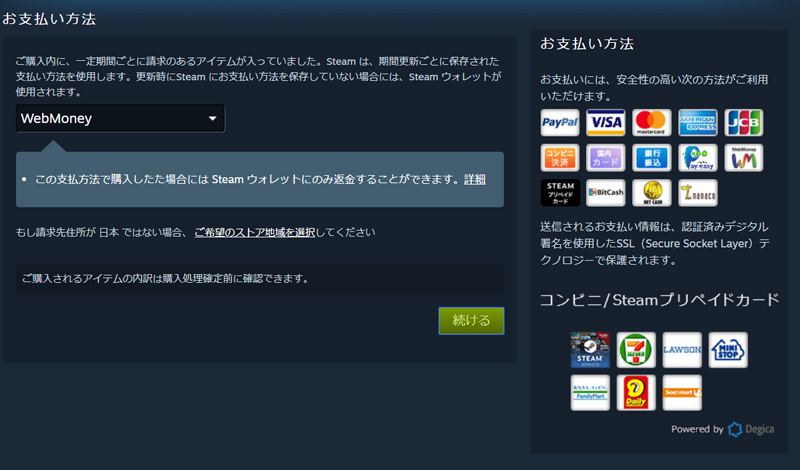
Steamはとても多くの支払い方法に対応をしています。
巷で話題のPaypayの20%キャッシュバックを使い、コンビニでWebmoneyやギフトカードを購入しポイントが付かないかな?と思い問い合わせをしたのですが、コンビニ決済でこの手のプリペイドカード購入は一切ポイントが付かないとの事でした。
今回は結局、ポイントを持っていたのでヤフオクでWebMoneyを購入しました。
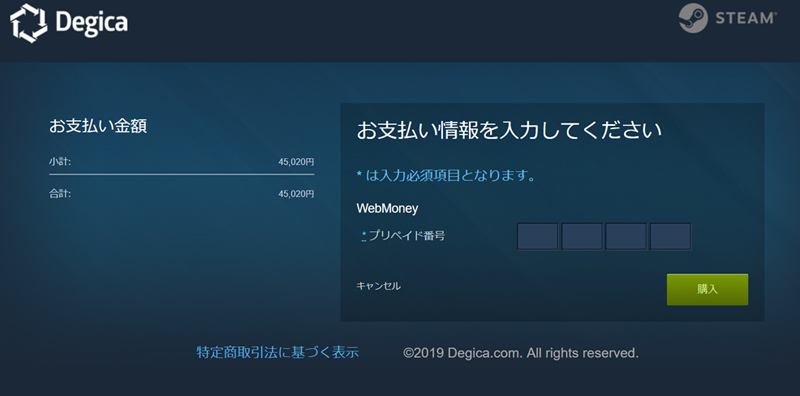
WebMoneyの申請コードを入れると購入が完了し、あっけ無い程簡単に買い物が終わったのでした。
ヤフオクも無駄とも思える程に期間限定ポイントなどをバラまいているので、期限内に使いきる為にもWebMoneyに換金などをしておくと今回の様にHoudiniの購入資金に充てれるので便利かもしれませんね。
3.Houdini Indieのインストールと起動
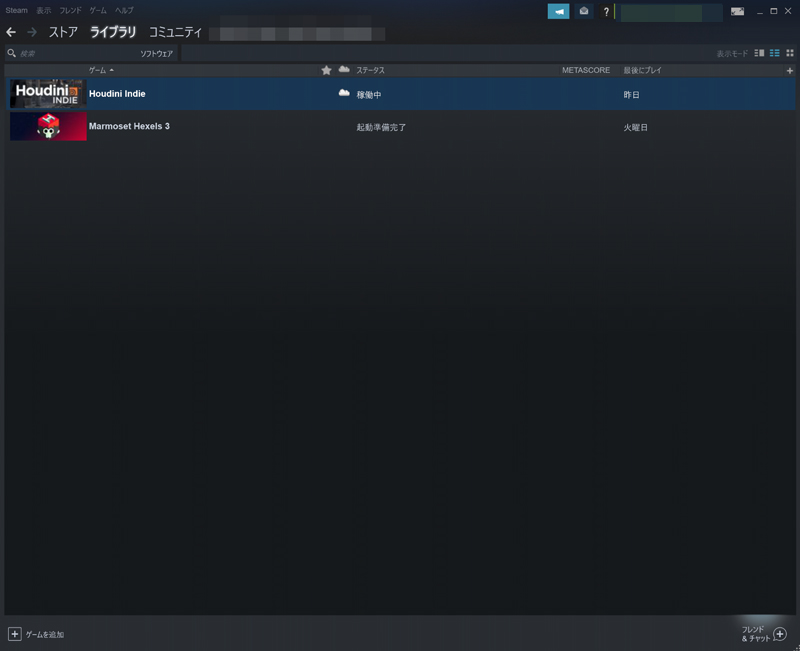
Steam専用のソフト経由でHoudini Indieのダウンロードを行います。ダウンロードも無事に完了。実際にソフトを立ち上げてみます。(昨年のBlack Fridayの時にMarmoset の Hexels3と言うデザインソフトもSteamで購入していました)
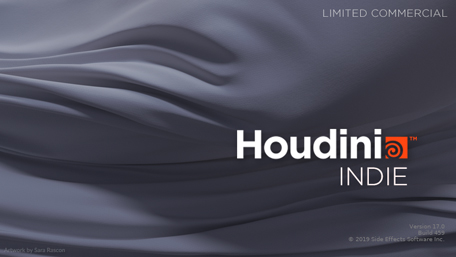
問題無く立ち上がりました。Steam経由でソフトをインストールをするとアップデートがあった際に自動的に対応をしてくれるそうです。
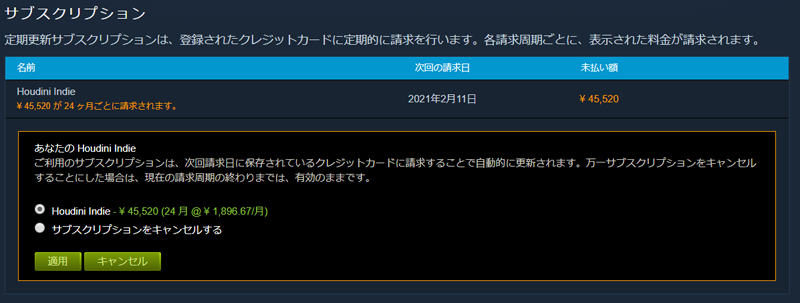
Steamで購入後、定期更新サブスクリプションにチェックが入っているので、気になる方はチェックを外すなりをしておきましょう。
1点気になる事が、hipファイルのアイコンが・・・。
問題無くソフトも立ち上がり操作も出来ているのですが、hipファイルにアイコンが付かなくなると言う状態になってしまいました。
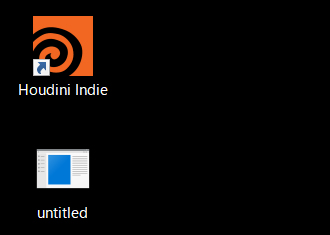
Steam経由でHoudini Indieをダウンロードした為に参照先が変わったみたいです。
ドライブのSideFXフォルダを見ても全くのカラで何処にデータが格納されているのかな?と調べると同様の状態で質問されている方がフォーラムにいました。
https://steamcommunity.com/app/502570/discussions/0/1742231705653666400/
SideFX公式の方が回答を行っており、Steam経由でHoudini Indie参照先はこちらになります。
\Program Files (x86)\steamapps\common\Houdini Indie\bin\hindie.steam
結構奥まった所にあり、分かり辛いです笑 こちらを参照元にすると。
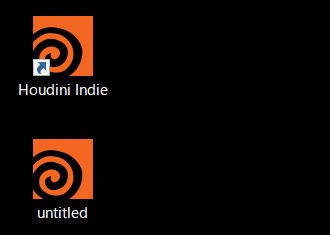
無事にhipファイルにHoudiniアイコンが付きました。良かった良かった笑
と言う訳で、今回Steam経由でHoudini Indie購入の流れを記載してみました。SideFX経由でも全く問題ないと思うのでどちらが良いかは、ご自身で選ばれて下さいね。
WebMoneyを有効に活用、入手出来れば利用コストを抑えれるかと思います。
2年後の更新の時に1ドル80円くらいの円高になってたら嬉しいかなと笑
さあ、頑張ってHoudiniを勉強しますよ。
Houdiniオススメ学習方法の記載はこちらから。
https://yomikakimanabu.net/houdini17_study/
Houdini 18.0のアップデートしたSweep SOPの事を記載しました。

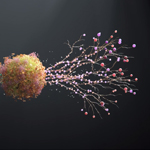








コメントを残す